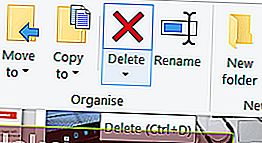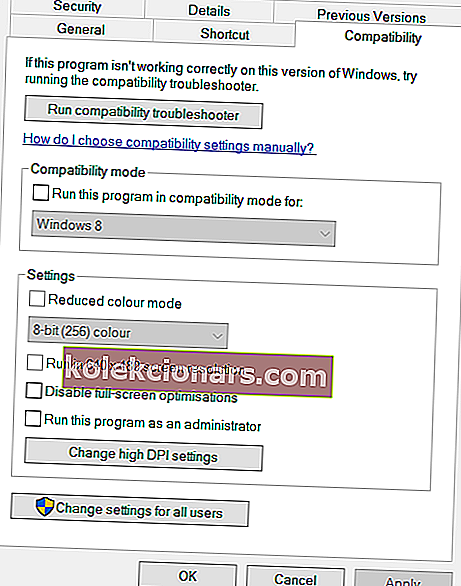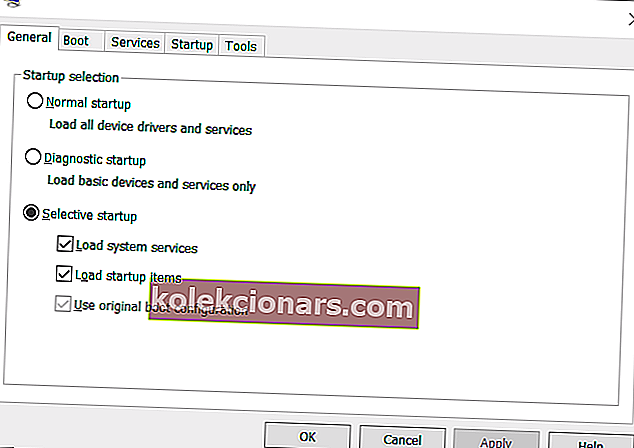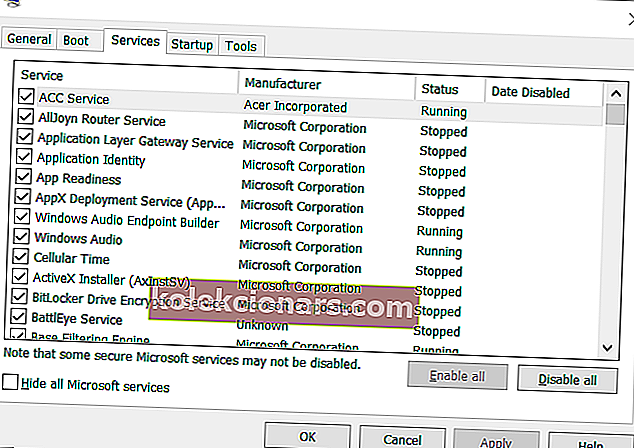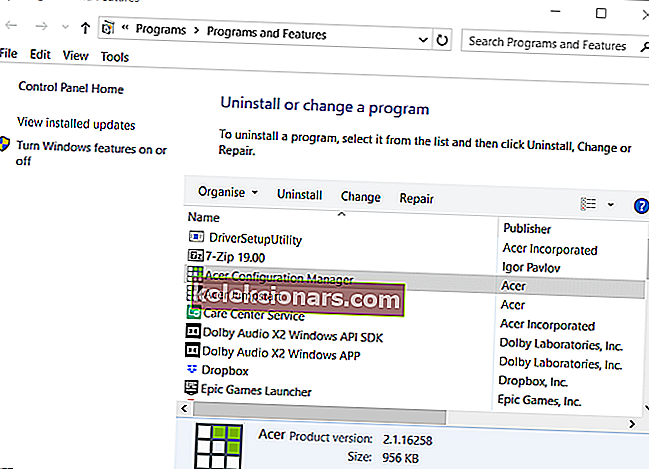- Logitech er sandsynligvis en af de mest kendte hardwareproducenter af pc-periferiudstyr.
- Deres enheder kommer endda med deres egne drivere, kaldet Logitech SetPoint, men de kan undertiden støde på kørselsfejl.
- For flere artikler om dette særlige problem, se vores dedikerede Runtime Errors Hub.
- Flere fejlfindingsvejledninger kan også findes på vores side med pc-softwareoprettelse.

SetPoint er tilpasningssoftware til Logitech-mus. Nogle SetPoint-brugere har skrevet på Microsofts supportforum om en Logitech SetPoint-runtime-fejl vist i billedet lige nedenfor.
Denne tilbagevendende runtime-fejl opstår, når SetPoint-softwaren kører, og det får programmet til at genstarte. Hvis du undrer dig over, hvordan du løser den runtime-fejl, skal du tjekke nogle af disse potentielle opløsninger for den.
Hvordan løser jeg Logitech SetPoint-kørselsfejlen?

1. Installer manglende Visual C ++ - biblioteker med Visual C ++ Runtime Installer
Nogle brugere har sagt, at de har rettet Logitech SetPoint-runtime-fejlen med Visual C ++ Runtime Installer. Denne software geninstallerer eksisterende Visual C ++ runtime-biblioteker på din pc og installerer alle manglende.
Klik på Download nu på Visual C ++ Runtime Installer's Softpedia-side for at hente installationsprogrammet til den software. Luk enhver anden åben software, før du bruger dette kommandolinjeprogram.
Når du har denne software i gang, skal du trykke på Y-tasten for at bekræfte og installere Visual C ++ runtime-biblioteker.

2. Slet filen msvcp110.dll
En anden bekræftet løsning er at slette msvcp11.dll-filen til SetPoint.
- For at gøre det skal du starte File Explorer, som du kan gøre ved at trykke på Windows-tasten + E genvejstast.
- Åbn SetPointP-mappen i Stifinder, som standardstien for er: ProgramFiles> Logitech> SetPointP.
- Vælg msvcp110.dll i SetPoint-mappen.
- Klik på knappen Slet på Explorer-fanen Hjem.
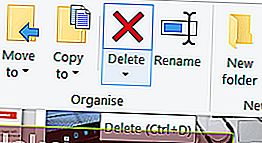
3. Kør Logitech SetPoint i kompatibilitetstilstand
Nogle brugere har også bekræftet, at kørsel af Logitech SetPoint i kompatibilitetstilstand kan løse runtime-fejlen.
- Åbn først File Explorer's vindue.
- Åbn derefter din SetPointP-mappe.
- Højreklik på setpoint.exe, og vælg Egenskaber .
- Klik på fanen Kompatibilitet vist i billedet lige nedenfor.
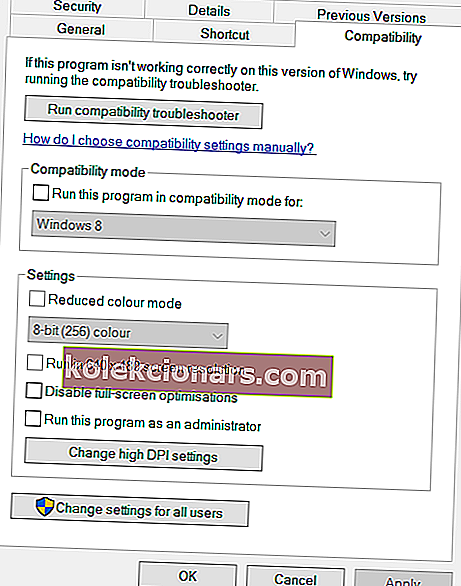
- Klik på afkrydsningsfeltet Kør dette program i kompatibilitetstilstand for.
- Vælg Windows 7 i rullemenuen.
- Vælg indstillingen Anvend , og klik på OK for at afslutte.
4. Rens boot Windows
Kørselsfejl kan opstå fra modstridende programmer.
- For at sikre, at der ikke er nogen programmer, der er i konflikt med SetPoint, skal du trykke på Windows-tasten + R genvejstast.
- Skriv msconfig i feltet Åbn, og klik på OK- knappen. Derefter åbnes MSConfig-vinduet, hvorfra du kan konfigurere en ren boot til at rette programkonflikter.
- Vælg Selektiv opstart på fanen Generelt .
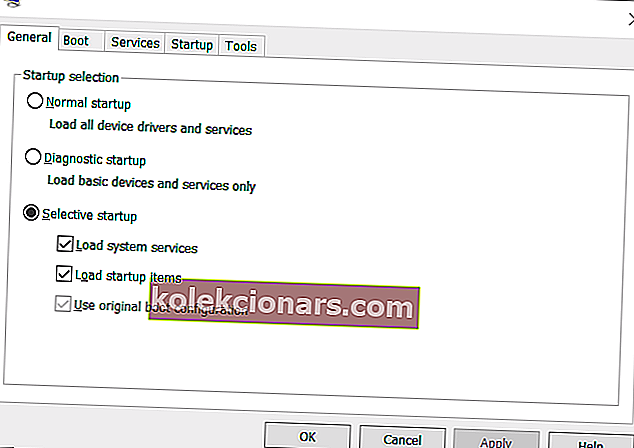
- Fjern markeringen i afkrydsningsfeltet Indlæs startelementer for at fravælge denne indstilling.
- Vælg derefter Load system startup og Brug originale bootkonfigurationsindstillinger , hvis de ikke er valgt.
- Klik på fanen Tjenester vist direkte nedenfor.
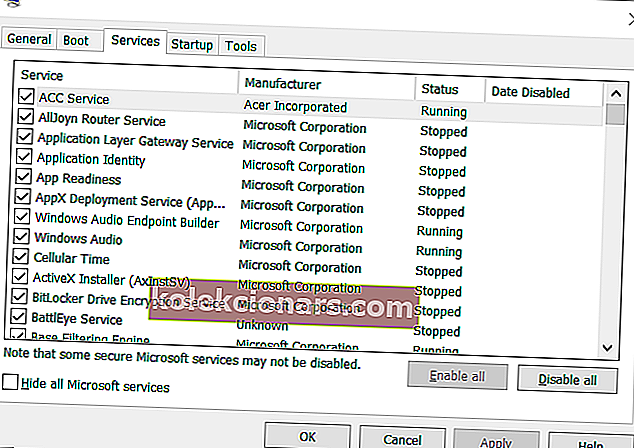
- Vælg indstillingen Skjul alle Microsoft-tjenester , og tryk derefter på knappen Deaktiver alt .
- Vælg knappen Anvend .
- Klik på OK for at lukke MSConfig.
- Derefter åbnes en dialogboks. Klik på Genstart i dialogboksvinduet.
- Hvis SetPoint kører ok efter rengøring af opstart, skal du finde ud af, hvilket program eller en tjeneste der er i konflikt med det.
5. Geninstaller SetPoint
Prøv at geninstallere SetPoint som en endelig løsning.
- Skriv appwiz.cpl i Run's Åbn-boks, og klik på OK for at åbne afinstallationsvinduet.
- Vælg Logitech SetPoint på softwarelisten.
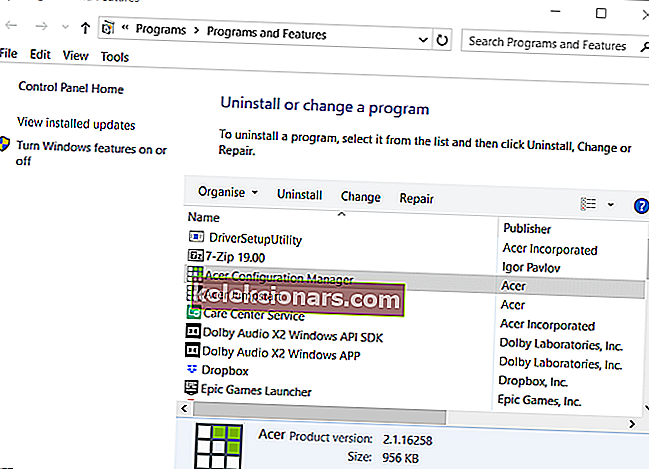
- Vælg indstillingen Afinstaller , og klik på Ja på eventuelle bekræftelsesmeddelelser.
- Genstart Windows, når du har afinstalleret Logitech SetPoint.
- Klik på Download SetPoint på programmets webside for at hente installationsprogrammet til den nyeste softwareversion.
- Geninstaller derefter SetPoint med installationsguiden.
Disse er nogle opløsninger, som brugere har rettet Logitech SetPoint-runtime-fejlen med. I de fleste tilfælde skyldes problemet manglende Visual C ++ runtime-komponenter eller en inkompatibel msvcp110.dll til softwaren.
Så installation af manglende Visual C ++ runtime-biblioteker og sletning af SetPoints mscvcp110.dll er de mest sandsynlige rettelser.
FAQ: Lær mere om Logitech SetPoint
- Hvad er Logitech SetPoint?
Logitech SetPoint er et sæt proprietære enhedsdrivere til Logitech-hardware.
- Er Logitech SetPoint gratis?
Ja, Logitech SetPoint er helt gratis, og alt hvad du behøver er en kompatibel Logitech-enhed, f.eks. Et tastatur, for at bruge den.
- Hvordan løser jeg Logitech SetPoint-kørselsfejl?
Installer manglende Visual C ++ - biblioteker, slet msvcp110.dll-filen, kør Logitech SetPoint i kompatibilitetstilstand, rens boot Windows, og geninstaller Logitech SetPoint.